Windows10でPIXUS iP4100のプリンタドライバを入れる [ハードウェア]
Windowzのアップデートで大きな障害となる事の一つに、プリンタドライバの互換性問題がある。
一般的に言えば、使用中のプリンターの新しいOS用ドライバがメーカーから出ない限り、新しいOSでそのプリンターを使うことが出来ない。
だがこの場合、古い環境で使用していたドライバーが新しいOSでも動作すれば、保証は無いが一応は使える事になる。
というわけで今回、Windowz10でキヤノン製の“PIXUS iP4100”の動作検証を行った。
このiP4100、発売されたのが2004年とかなり古く、メーカーのサポートはWindowz7まで。Windowz10のドライバなど当然無い。しかもキヤノンからダウンロード出来るのはWindowz XP用までしかない。Windowz7のドライバサポートは、OSに標準で入っているドライバによるものなのだ。
そこでWindowz7用のドライバをiP4100が動作しているWindowz7のパソコンから抽出し、Windowz10のパソコンにインストールしてみた。
手順は以下の通り。
1.Double Driver というソフトウェアを使い、プリンタドライバを抽出する。
a. Double Driver を起動して「Scan Current System」ボタンをクリック
b. iP4100 のみチェックが入っている状態にして、「Backup Now」ボタンをクリック
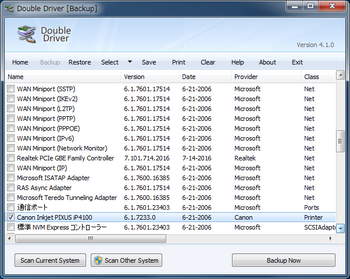
c. 適当なフォルダを指示して「OK」をクリックする
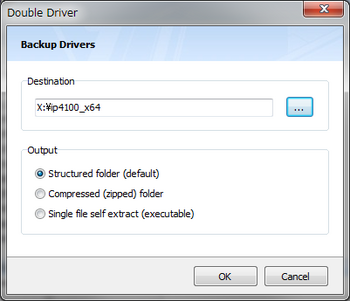
d. infファイルがoemxx.inf(xxは数字)になっているので“prnca00l.inf”に修正
e. restore.ini は削除する
2.1で保存したドライバをWindowz10のパソコンにコピーする
3.プリンターをUSBで接続する
4.スタートボタンから「設定」→「デバイス」→「プリンターとスキャナー」と開く
5.「プリンターまたはスキャナーを追加します」をクリック
6.しばらく待つと「プリンターが一覧にない場合」と出るのでそこをクリック
7.プリンターの追加ウィンドウが開くので「ローカル プリンター又は(以下略)」を選択して「次へ」をクリック
8.プリンターポートの選択を「USBxxx(USBの仮想プリンターポート)」を選んで「次へ」をクリック
9.「プリンタードライバーのインストール」では「ディスク使用(H)...」をクリック
10.「フロッピー ディスクからインストール」で先ほどコピーしたドライバのフォルダを指定
11.プリンターのリストから「Canon Inkjet PIXUS iP4100」を選んで「次へ」をクリック
以上、後は適当に進めて、iP4100のドライバはインストール出来た。
仕上げはキヤノンのサポートページより「Canon IJ プリンタードライバー機能拡張モジュール Ver.1.10」をダウンロードしてインストール。これでiP4100のヘッドクリーニングや調整などが出来るユーティリティも使えるようになる。(全ての機能を試してはいないので、動作しない機能があるかもしれないが)

なお、必要なドライバはWindowsの32bit/64bitに合わせた物が必要なので間違えないように。ドライバの抽出も当然、Windowz10が32bitなら32bitのWindowz7、64bitなら64bitのWindowz7から抽出する必要がある。
※2019/12/09 追記
コメント欄にて、JJ3MSN/1 様からの情報提供により“iP4100”のWindows8用デバイスドライバがMicro$oft Updateカタログに存在し、これをインストール出来る事が判明した。
他のプリンタの場合でもこの方法で冒険する前に一度、Micro$oft Updateカタログでプリンタの機種名を検索してみると良い。
Micro$oft Update Catalog CANON iP4100 ドライバ
https://www.catalog.update.microsoft.com/Search.aspx?q=iP4100
一般的に言えば、使用中のプリンターの新しいOS用ドライバがメーカーから出ない限り、新しいOSでそのプリンターを使うことが出来ない。
だがこの場合、古い環境で使用していたドライバーが新しいOSでも動作すれば、保証は無いが一応は使える事になる。
というわけで今回、Windowz10でキヤノン製の“PIXUS iP4100”の動作検証を行った。
このiP4100、発売されたのが2004年とかなり古く、メーカーのサポートはWindowz7まで。Windowz10のドライバなど当然無い。しかもキヤノンからダウンロード出来るのはWindowz XP用までしかない。Windowz7のドライバサポートは、OSに標準で入っているドライバによるものなのだ。
そこでWindowz7用のドライバをiP4100が動作しているWindowz7のパソコンから抽出し、Windowz10のパソコンにインストールしてみた。
手順は以下の通り。
1.Double Driver というソフトウェアを使い、プリンタドライバを抽出する。
a. Double Driver を起動して「Scan Current System」ボタンをクリック
b. iP4100 のみチェックが入っている状態にして、「Backup Now」ボタンをクリック
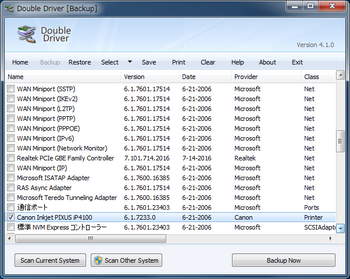
c. 適当なフォルダを指示して「OK」をクリックする
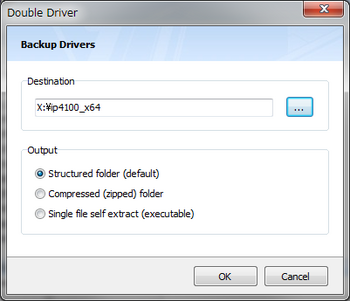
d. infファイルがoemxx.inf(xxは数字)になっているので“prnca00l.inf”に修正
e. restore.ini は削除する
2.1で保存したドライバをWindowz10のパソコンにコピーする
3.プリンターをUSBで接続する
4.スタートボタンから「設定」→「デバイス」→「プリンターとスキャナー」と開く
5.「プリンターまたはスキャナーを追加します」をクリック
6.しばらく待つと「プリンターが一覧にない場合」と出るのでそこをクリック
7.プリンターの追加ウィンドウが開くので「ローカル プリンター又は(以下略)」を選択して「次へ」をクリック
8.プリンターポートの選択を「USBxxx(USBの仮想プリンターポート)」を選んで「次へ」をクリック
9.「プリンタードライバーのインストール」では「ディスク使用(H)...」をクリック
10.「フロッピー ディスクからインストール」で先ほどコピーしたドライバのフォルダを指定
11.プリンターのリストから「Canon Inkjet PIXUS iP4100」を選んで「次へ」をクリック
以上、後は適当に進めて、iP4100のドライバはインストール出来た。
仕上げはキヤノンのサポートページより「Canon IJ プリンタードライバー機能拡張モジュール Ver.1.10」をダウンロードしてインストール。これでiP4100のヘッドクリーニングや調整などが出来るユーティリティも使えるようになる。(全ての機能を試してはいないので、動作しない機能があるかもしれないが)

なお、必要なドライバはWindowsの32bit/64bitに合わせた物が必要なので間違えないように。ドライバの抽出も当然、Windowz10が32bitなら32bitのWindowz7、64bitなら64bitのWindowz7から抽出する必要がある。
※2019/12/09 追記
コメント欄にて、JJ3MSN/1 様からの情報提供により“iP4100”のWindows8用デバイスドライバがMicro$oft Updateカタログに存在し、これをインストール出来る事が判明した。
他のプリンタの場合でもこの方法で冒険する前に一度、Micro$oft Updateカタログでプリンタの機種名を検索してみると良い。
Micro$oft Update Catalog CANON iP4100 ドライバ
https://www.catalog.update.microsoft.com/Search.aspx?q=iP4100




yuプリンタドライバ様よりコメントいただきましたが、名前欄のリンク先を訪問したところ、当該HPのプリンタドライバダウンロードのリンク先がメーカーHPではない、怪しいURLでしたのでコメントを消去させていただきました。
もし悪意の無い方でしたら、申し訳ありませんが怪しげなURLの存在するHPへのリンクがある書き込みは全て削除させていただいていますので、どうかご了承ください。
by 98式軍刀 (2018-09-29 20:09)
当方iP4100Rですが、MSのダウンロードカタログにWindows8用のドライバがあります。
私はこれをWindows10のPCに入れて使ってます。
有線LAN設定にしていますが、TCP/IPプリンタポート指定で難なくインストールできました。
by JJ3MSN/1 (2019-12-08 13:08)
JJ3MSN/1 様、情報提供ありがとうございます。
当方で確認した所、Microsoft Updateカタログにて検索結果に出ました。
早速記事にもこの情報を反映します。
by 98式軍刀 (2019-12-09 17:50)
iP4100がWin10が対応しなくなってからLinuxで年賀状を作成していましたが、無事Win10で年賀状が作成できました。
by お名前(必須) (2019-12-28 10:15)
お名前(必須)様、コメントありがとうございます。
レスがかなり遅くなりましたが・・・
無事Windowz10で使えるようになって良かったですね。
by 98式軍刀 (2020-02-09 18:27)